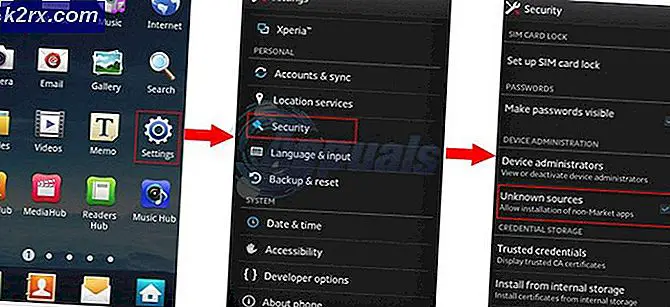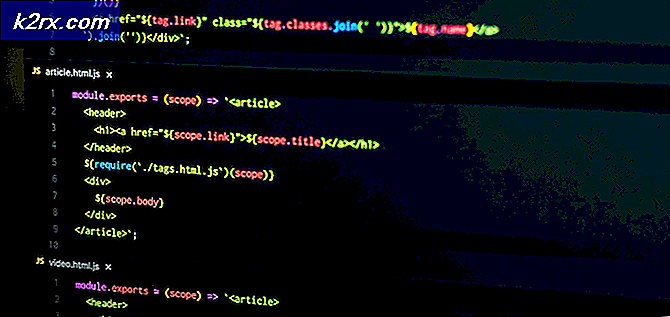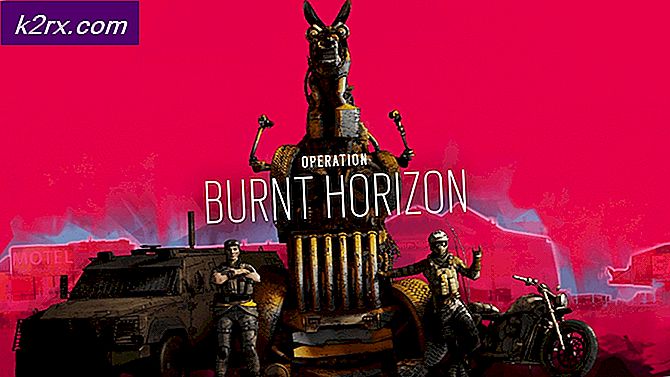Fix: Apple TV Remote Tidak Bekerja
Apple TV adalah cara hiburan yang bagus untuk rumah kita. Dan, ada berbagai generasi dari produk ini. Namun, mereka semua menggunakan salah satu dari dua seri remote TV Apple. Remote Apple TV (aluminium) yang lebih baru memiliki dukungan berbasis Siri yang menyediakan kontrol berbasis suara dan fitur browsing. Kedua seri remote TV Apple cukup kokoh. Namun, seperti semua barang teknologi lainnya di luar sana, mereka mungkin berhenti berfungsi dengan benar. Dan, terkadang Anda mungkin mengalami beberapa masalah saat menggunakannya, yang bisa membuat frustrasi.
Untuk membantu Anda, kami memeriksa sebagian besar alasan mengapa Apple TV Remote Anda tidak berfungsi. Di artikel ini, Anda dapat menemukan apa yang dapat Anda lakukan untuk memperbaiki masalah Apple TV Remote sendiri.
Sebelum kamu memulai
Pertama-tama, pastikan bahwa Apple Remote Anda memiliki semua baterai yang diperlukan untuk fungsinya. Selain itu, hapus apa pun yang dapat memblokir jalur antara bagian depan TV Apple Anda dan pengendali jarak jauh. Sensor IR antara 2 perangkat ini harus mempertahankan kontak visual untuk memulai komunikasi. Akan lebih baik jika remote TV menggunakan sinyal RF bukan IR. Namun, teknologi itu mungkin merupakan fitur generasi Apple TV berikutnya. Untuk saat ini, pastikan garis pandang antara Apple TV dan remote sudah jelas.
Sekarang, coba tekan tombol di Apple TV Remote, dan perhatikan respons cahaya Apple TV. Jika berkedip 3 kali secara berurutan, itu berarti Apple TV Anda sudah dipasangkan dengan remote lain.
Cahaya Berkedip tetapi Apple TV Tidak Merespon Ketika Anda Menekan Tombol di Remote Apple Anda
Jika ini terjadi pada Anda, cobalah trik berikut.
- Pasangkan Apple TV Anda dengan Remote TV dan kemudian masuk ke pengaturan jauh. Sekarang coba pasangkan dengan remote Apple TV Anda.
- Jika Anda memiliki Siri Remote, Anda dapat mengatur ulang. Cukup tekan tombol Menu dan Volume Up secara bersamaan, dan remote akan diatur ulang dan dimasukkan kembali ke mode berpasangan.
- Untuk memulai ulang Apple TV Anda, tekan dan tahan tombol Menu dan Turun di Apple Remote Anda.
- Jika restart normal tidak membantu, cobalah mencabut Apple TV Anda dari stopkontak. Sekarang, tunggu selama 10 detik dan pasang kembali. Terkadang memutus sambungan perangkat dari sumber daya bisa menyelesaikan pekerjaan.
- Jika Anda melihat tanda seru dalam segitiga di layar TV sementara lampu di Apple TV Anda tidak menyala, Anda harus mengganti baterai di Apple Remote.
Jika Anda memiliki Apple TV 4 Siri Remote yang tidak tersambung ke Apple TV Anda, hal terbaik yang dapat Anda lakukan adalah melakukan Penyetelan Ulang Pabrik. Untuk proses itu, Anda perlu mendapatkan kabel USB. Saat Anda mendapatkannya, Anda dapat menghubungkan Apple Remote ke iTunes dan melakukan Factory Restore.
Memiliki Masalah Dengan Remote Siri Anda?
Beberapa pengguna mengeluh tentang kecepatan navigasi pada Siri Remote baru. Dan ya, Anda tidak bisa mengubah kepekaan. Namun, jika trackpad terlalu sensitif untuk Anda, Anda dapat menyesuaikan kecepatan bergulir. Secara default, ini diatur ke Medium. Untuk mengubahnya, buka Pengaturan, buka Remote dan Perangkat dan pilih Touch Surface Tracking . Di sana Anda dapat memilih Lambat, Sedang, atau Cepat. Ini juga dapat membantu Anda menyelesaikan perjuangan Anda dengan memasukkan karakter menggunakan keypad di layar.
Tip yang Berguna: Jika Anda ingin menggesek lurus ke ujung alfabet dengan cepat, geser saja dengan menekan lebih keras pada touchpad Apple Remote Anda. Kursor akan terbang melintasi layar di kedua arah. Ini sangat berguna untuk memilih karakter pada keyboard di layar.
Jika tidak ada metode sebelumnya yang membantu Anda memperbaiki Apple Remote yang tidak responsif, Anda mungkin ingin membuat janji di Apple's Genius Bar. Biarkan mereka memeriksa remote Anda dan memberi tahu Anda apa masalahnya. Sementara itu, Anda dapat menggunakan iPhone atau iPad sebagai remote untuk Apple TV Anda.
Cara Menggunakan iPhone atau iPad Anda sebagai Remote untuk Apple TV Anda
Pertama, pastikan Anda menggunakan jaringan Wi-Fi yang sama dan Anda memiliki pengaturan Berbagi Rumah. Kemudian ikuti langkah-langkah ini.
- Hubungkan iDevice Anda ke jaringan Wi - Fi Anda di rumah dan pastikan Anda memiliki Aplikasi Jarak Jauh
- Pastikan Apple TV Anda terhubung ke Wi - Fi yang sama (Ini wajib bagi aplikasi jarak jauh Anda untuk berkomunikasi dengan Apple TV Anda.)
- Nyalakan TV Apple Anda. Buka Pengaturan, lalu buka Umum . Sekarang, pergi ke Remote, dan pilih Remote App .
- Saat diperlukan, ketikkan ID Apple dan kata sandi yang Anda gunakan untuk Berbagi Rumah.
- Sekarang, dapatkan iDevice Anda, dan luncurkan Remote
- Buka Pengaturan dan ketuk pada Apple TV .
- Untuk beberapa saat, aplikasi akan berpasangan dengan Apple TV. Setelah pemasangan selesai, Anda harus dapat menggunakan iPhone atau iPad untuk mengontrol Apple TV Anda .
Kata-kata Akhir
Metode ini membantu banyak pengguna untuk menyingkirkan masalah dengan Apple TV Remotes mereka. Cobalah dan beri tahu kami jika artikel ini bermanfaat untuk Anda. Juga, beri tahu kami jika Anda mengetahui trik lain untuk memperbaiki masalah Apple Remote di bagian komentar di bawah ini.
TIP PRO: Jika masalahnya ada pada komputer Anda atau laptop / notebook, Anda harus mencoba menggunakan Perangkat Lunak Reimage Plus yang dapat memindai repositori dan mengganti file yang rusak dan hilang. Ini berfungsi dalam banyak kasus, di mana masalah ini berasal karena sistem yang rusak. Anda dapat mengunduh Reimage Plus dengan Mengklik di Sini